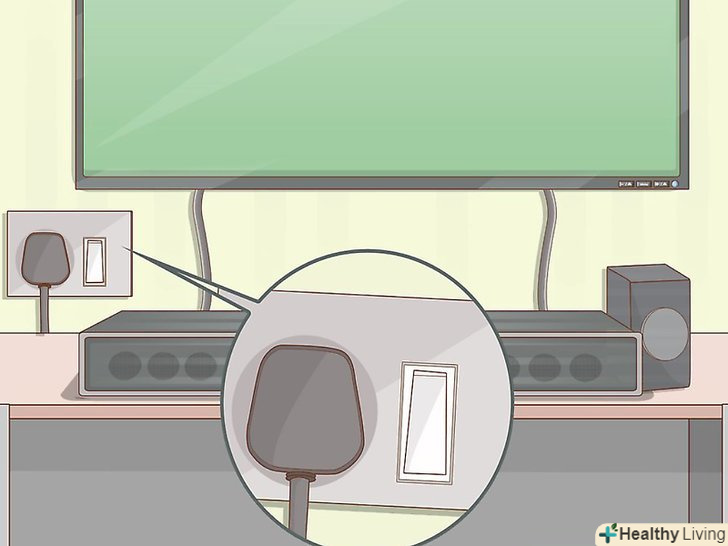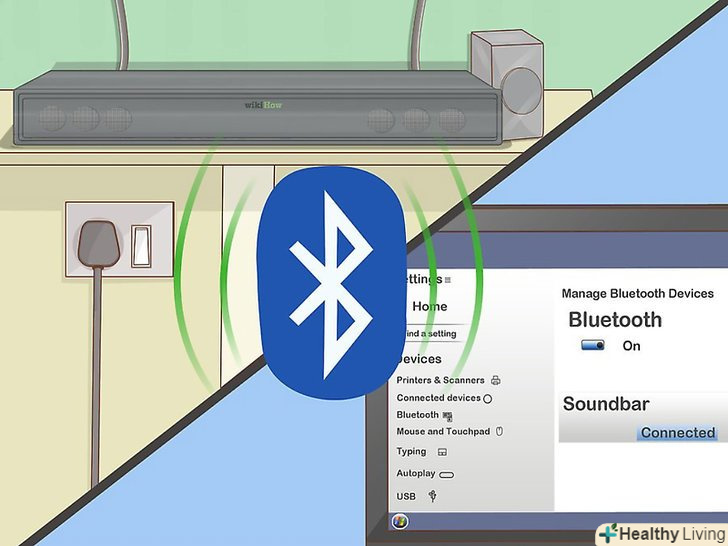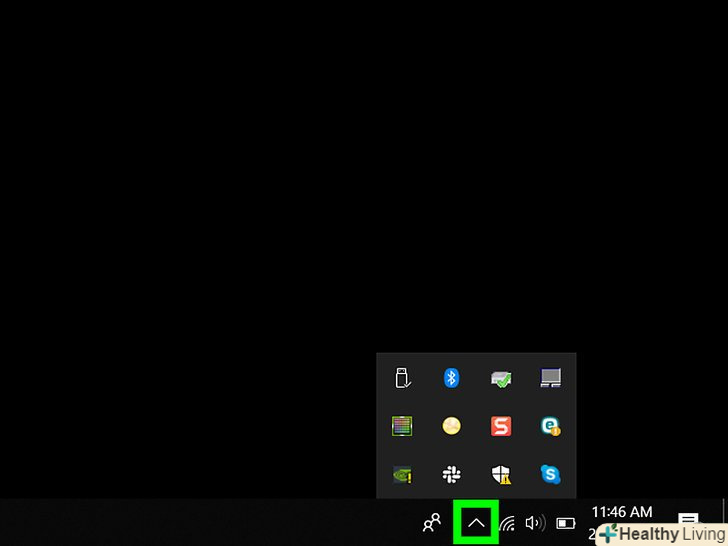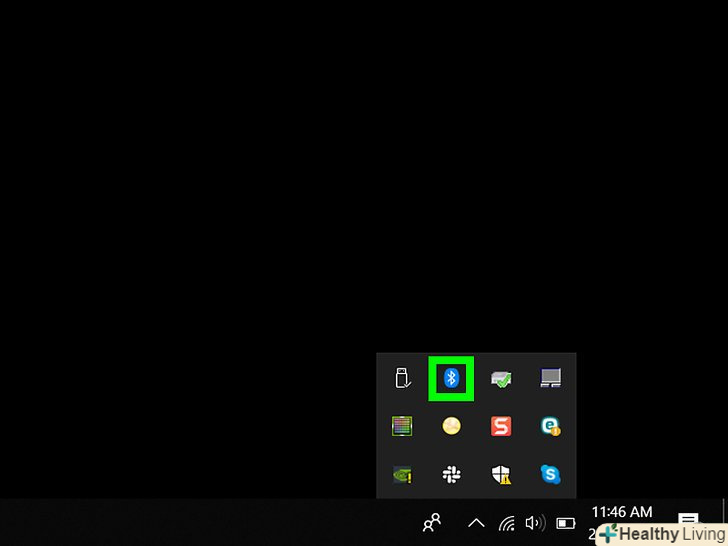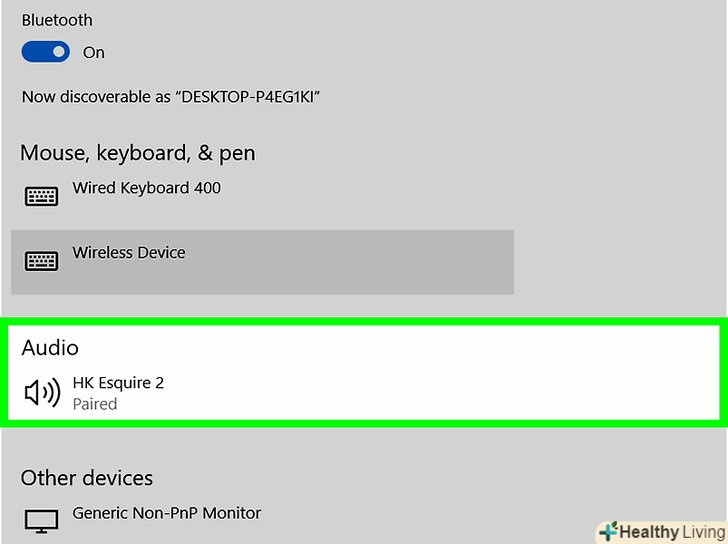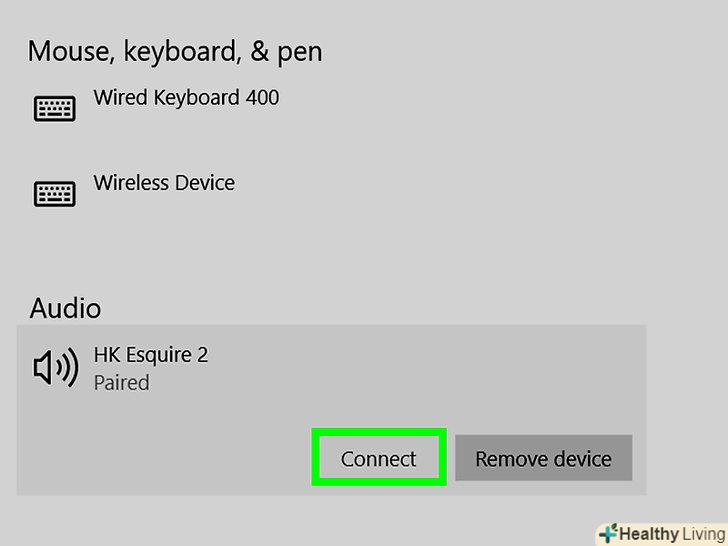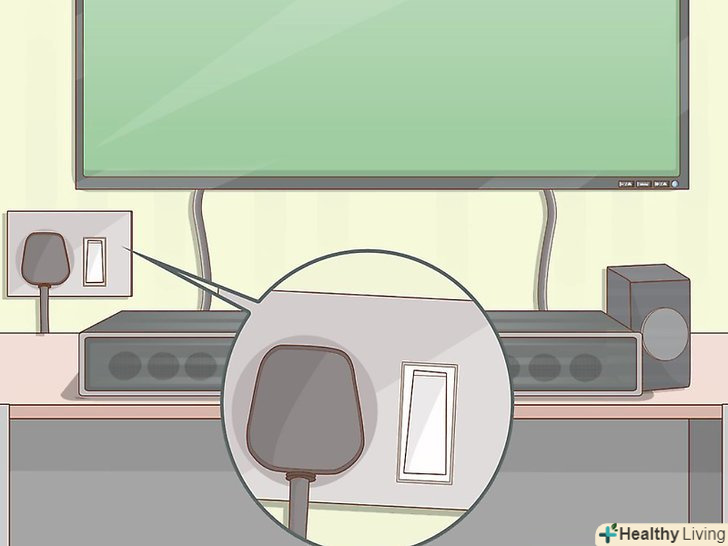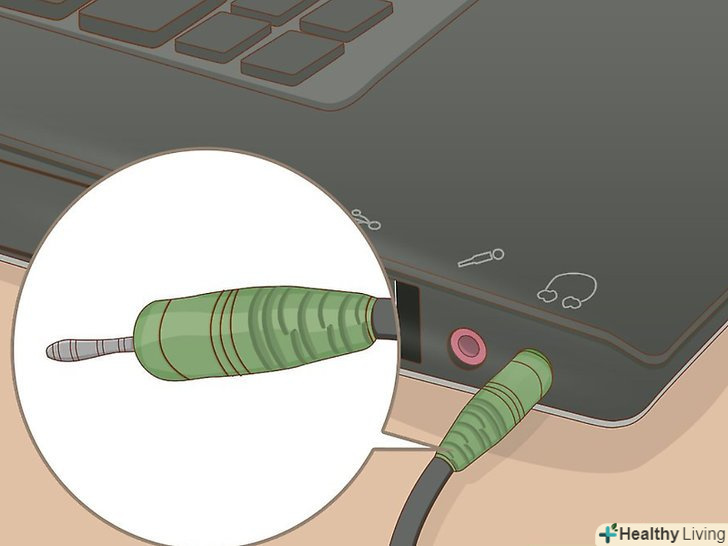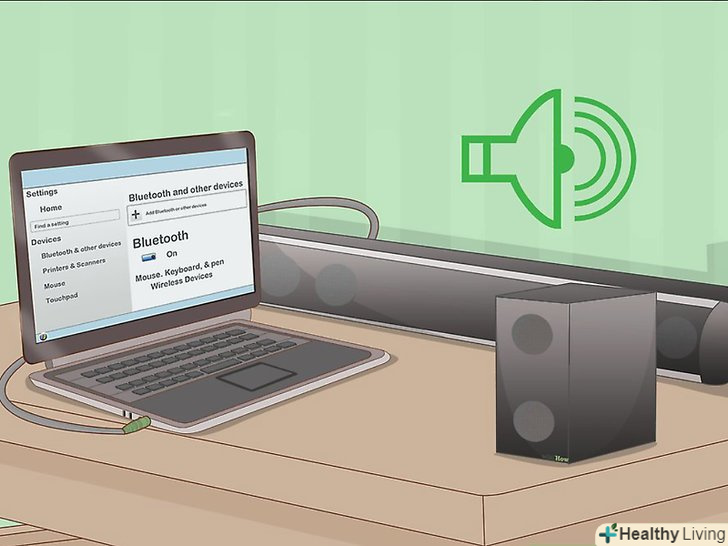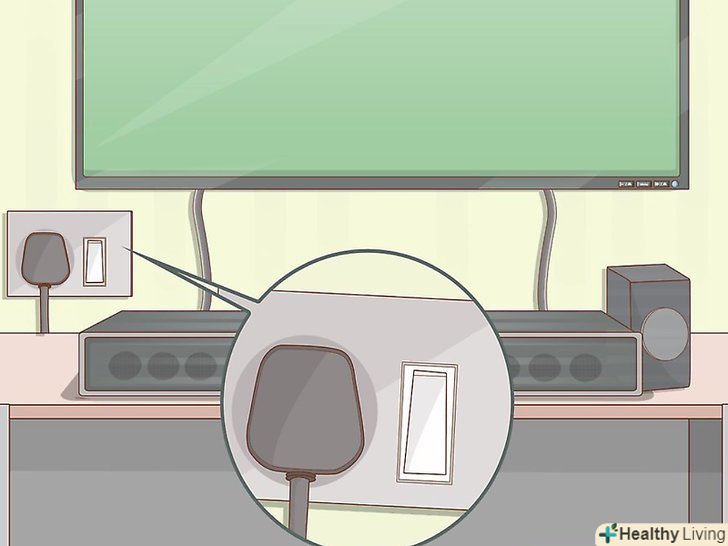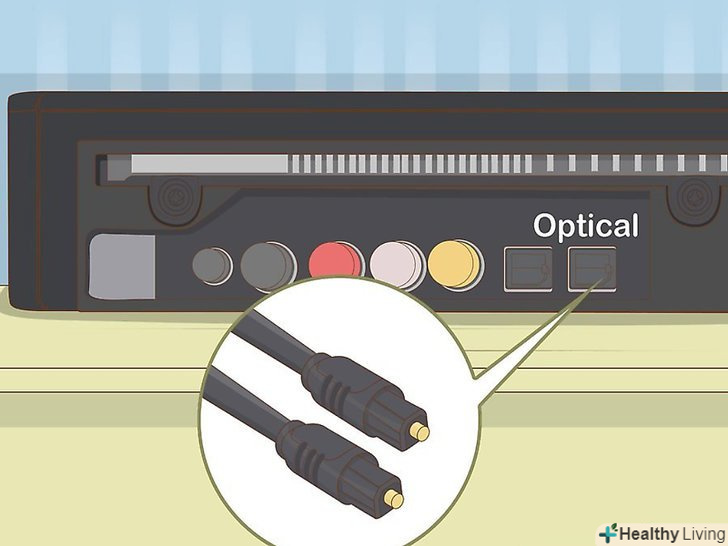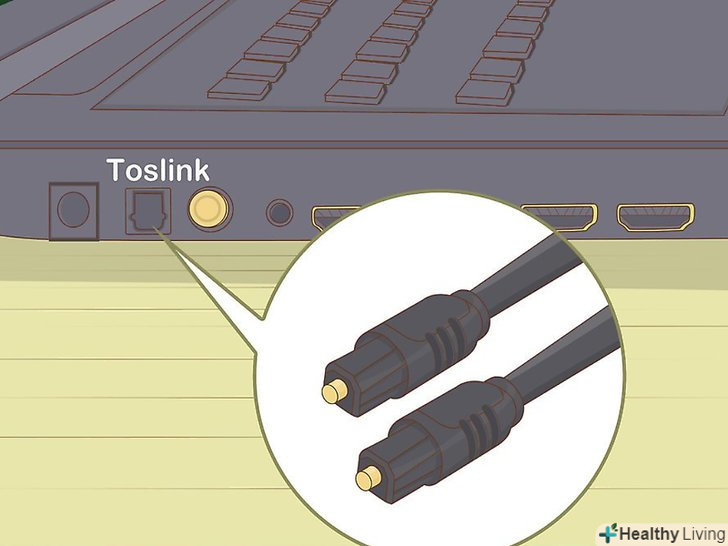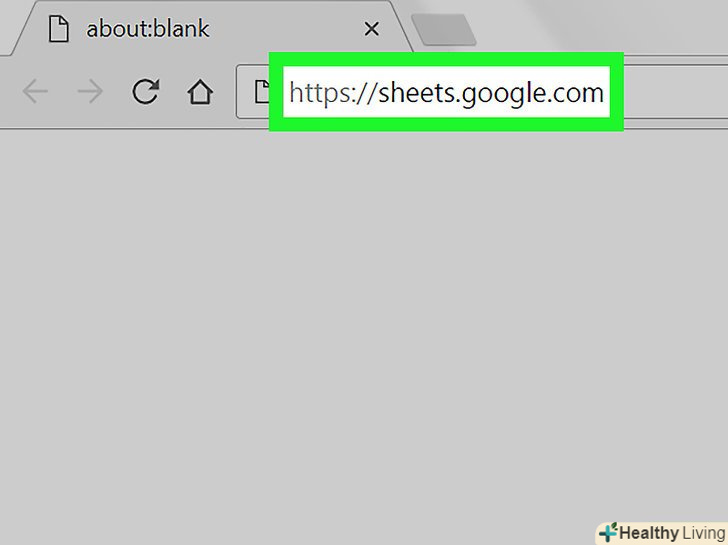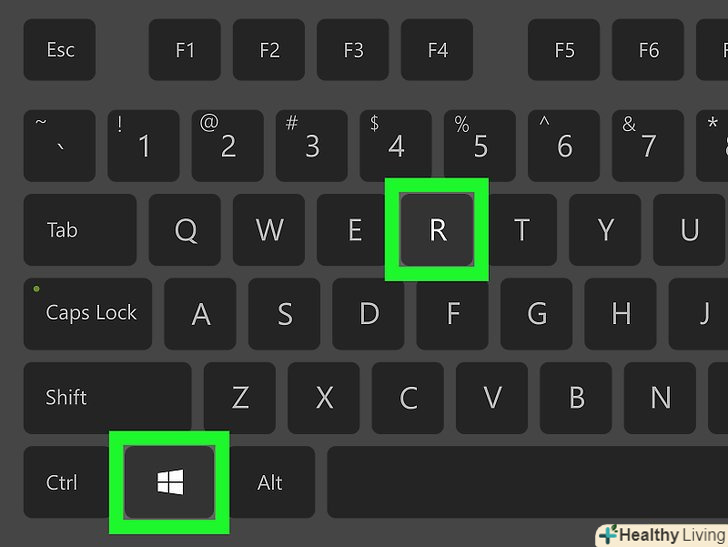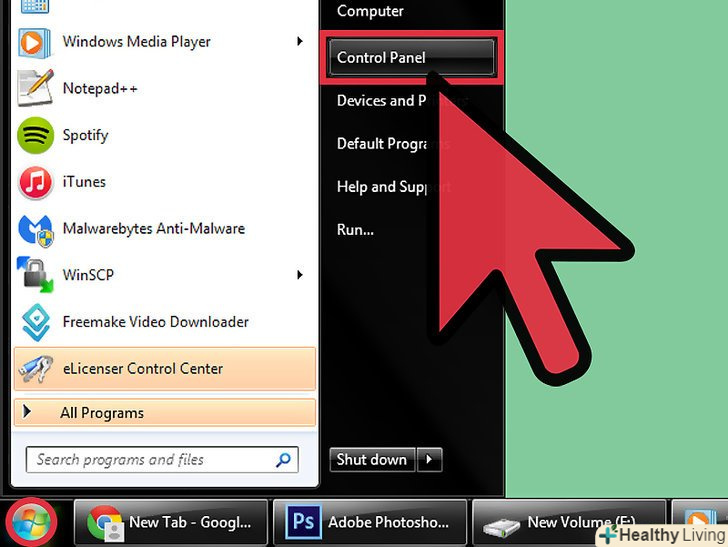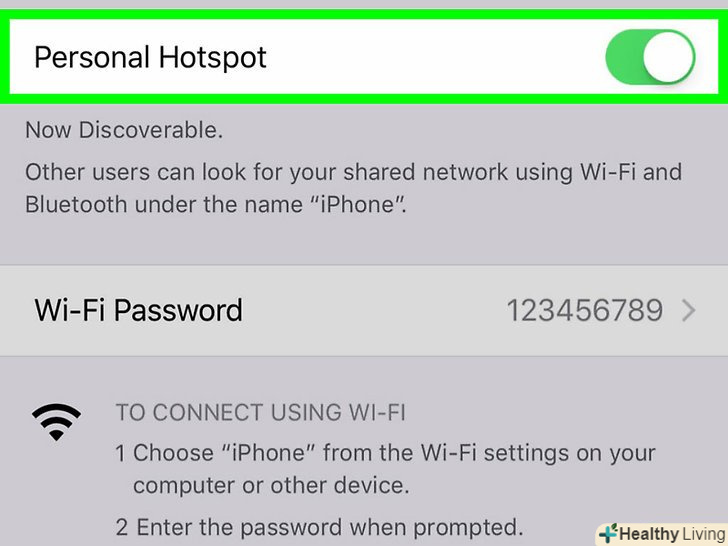З цієї статті ви дізнаєтеся, як підключити звукову панель до комп'ютера з Windows.
Кроки
Метод1З 3:
Через Bluetooth (бездротове підключення)
Метод1З 3:
 Увімкніть звукову панель.
Увімкніть звукову панель.- Якщо звукова панель працює на батарейках, вставте їх, а потім натисніть кнопку живлення.
- Якщо звуковій панелі потрібно джерело живлення, підключіть кабель до електророзетки, а потім натисніть кнопку живлення.
 Переведіть звукову панель в режим сполучення.ваші дії залежать від моделі звукової панелі, але зазвичай потрібно натиснути певну кнопку десь на звуковій панелі, щоб включити режим сполучення.[1]
Переведіть звукову панель в режим сполучення.ваші дії залежать від моделі звукової панелі, але зазвичай потрібно натиснути певну кнопку десь на звуковій панелі, щоб включити режим сполучення.[1]- Почитайте інструкцію до звукової панелі, щоб з'ясувати, як включити режим сполучення.
- Деякі звукові панелі автоматично переходять в режим сполучення.
 Відкрийте "Центр дій" у Windows 10. це значок у вигляді квадратного мовного хмари, який знаходиться праворуч від годинника на панелі завдань (внизу екрану). Над значком може відображатися число.
Відкрийте "Центр дій" у Windows 10. це значок у вигляді квадратного мовного хмари, який знаходиться праворуч від годинника на панелі завдань (внизу екрану). Над значком може відображатися число. Увімкніть Bluetooth. знайдіть кнопку "Bluetooth«, яка позначена значком у вигляді стилізованої літери»В".[2]
Увімкніть Bluetooth. знайдіть кнопку "Bluetooth«, яка позначена значком у вигляді стилізованої літери»В".[2]- Якщо кнопка пофарбована в світлий колір і на ній написано» не підключено " (або на ній відображається ім'я підключеного пристрою), Bluetooth вже включений.
- Якщо на кнопці написано «Bluetooth» і вона пофарбована в темний колір, клацніть по ній, щоб включити Bluetooth.
 Клацніть поПідключитися в «центрі дій».ця кнопка позначена значком у вигляді монітора і динаміка. Windows приступить до пошуку доступних Bluetooth-пристроїв.
Клацніть поПідключитися в «центрі дій».ця кнопка позначена значком у вигляді монітора і динаміка. Windows приступить до пошуку доступних Bluetooth-пристроїв. Натисніть на звукову панель, коли система знайде її.Звукова панель підключиться до комп'ютера. Тепер весь звук буде направлятися на звукову панель.
Натисніть на звукову панель, коли система знайде її.Звукова панель підключиться до комп'ютера. Тепер весь звук буде направлятися на звукову панель.- Коли ви підключите звукову панель до комп'ютера, вона буде автоматично підключатися до нього, коли знаходиться в зоні дії Bluetooth.
Метод2 З 3:
За допомогою кабелю aux
Метод2 З 3:
 Увімкніть звукову панель.
Увімкніть звукову панель.- Якщо звукова панель працює на батарейках, вставте їх, а потім натисніть кнопку живлення.
- Якщо звуковій панелі потрібно джерело живлення, підключіть кабель до електророзетки, а потім натисніть кнопку живлення.
 Підключіть один кінець кабелю AUX до звукового порту комп'ютера. вставте 3,5 мм штекер в порт, який позначений значком у вигляді навушників. Зазвичай він знаходиться на бічній панелі ноутбука або на передній панелі настільного комп'ютера.
Підключіть один кінець кабелю AUX до звукового порту комп'ютера. вставте 3,5 мм штекер в порт, який позначений значком у вигляді навушників. Зазвичай він знаходиться на бічній панелі ноутбука або на передній панелі настільного комп'ютера. Підключіть інший кінець кабелю AUX до звукової панелі. розташування порту залежить від моделі пристрою, але він, як правило, позначений як «AUX». Коли звукова панель підключиться до комп'ютера, звук буде йти через звукову панель.
Підключіть інший кінець кабелю AUX до звукової панелі. розташування порту залежить від моделі пристрою, але він, як правило, позначений як «AUX». Коли звукова панель підключиться до комп'ютера, звук буде йти через звукову панель.
Метод3 З 3:
Використання оптичного аудіокабелю (Toslink)
Метод3 З 3:
 Увімкніть звукову панель.
Увімкніть звукову панель.- Якщо звукова панель працює на батарейках, вставте їх, а потім натисніть кнопку живлення.
- Якщо звуковій панелі потрібно джерело живлення, підключіть кабель до електророзетки, а потім натисніть кнопку живлення.
 Вставте один кінець кабелю Toslink в звукову панель.якщо на звуковій панелі є порт Toslink (також відомий як оптичний аудіопорт), скористайтеся оптичним аудіокабелем, щоб підключити пристрій до комп'ютера. Порт зазвичай позначений як "TOSLINK»або "OPTICAL".
Вставте один кінець кабелю Toslink в звукову панель.якщо на звуковій панелі є порт Toslink (також відомий як оптичний аудіопорт), скористайтеся оптичним аудіокабелем, щоб підключити пристрій до комп'ютера. Порт зазвичай позначений як "TOSLINK»або "OPTICAL".- Toslink-це стандартний оптичний аудіокабель, який використовується для підключення електронних пристроїв (наприклад, DVD-плеєрів) до домашніх кінотеатрів.[3]
 Вставте інший кінець кабелю Toslink в комп'ютер. Порт зазвичай позначається як "TOSLINK», «OPTICAL»або "DIGITAL AUDIO OUT". На настільному комп'ютері цей порт знаходиться на задній панелі, а на ноутбуці-на бічній панелі. Тепер звук буде йти через звукову панель.
Вставте інший кінець кабелю Toslink в комп'ютер. Порт зазвичай позначається як "TOSLINK», «OPTICAL»або "DIGITAL AUDIO OUT". На настільному комп'ютері цей порт знаходиться на задній панелі, а на ноутбуці-на бічній панелі. Тепер звук буде йти через звукову панель.- На деяких тонких моделях ноутбуків портів TOSLINK немає.